Acer P1203PB, P1223 User Manual [lt]
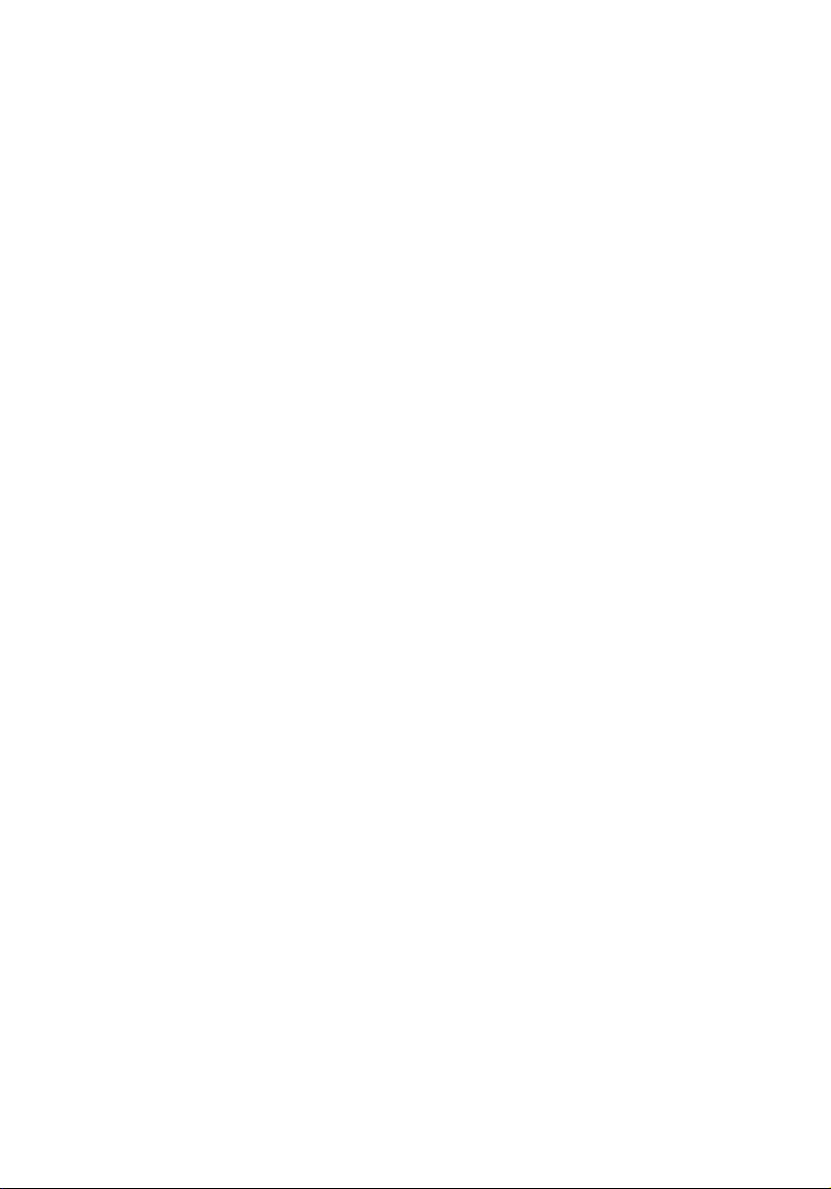
„Acer“ vaizdo projektorius
su 3D technologija
Greitojo parengimo darbui vadovas
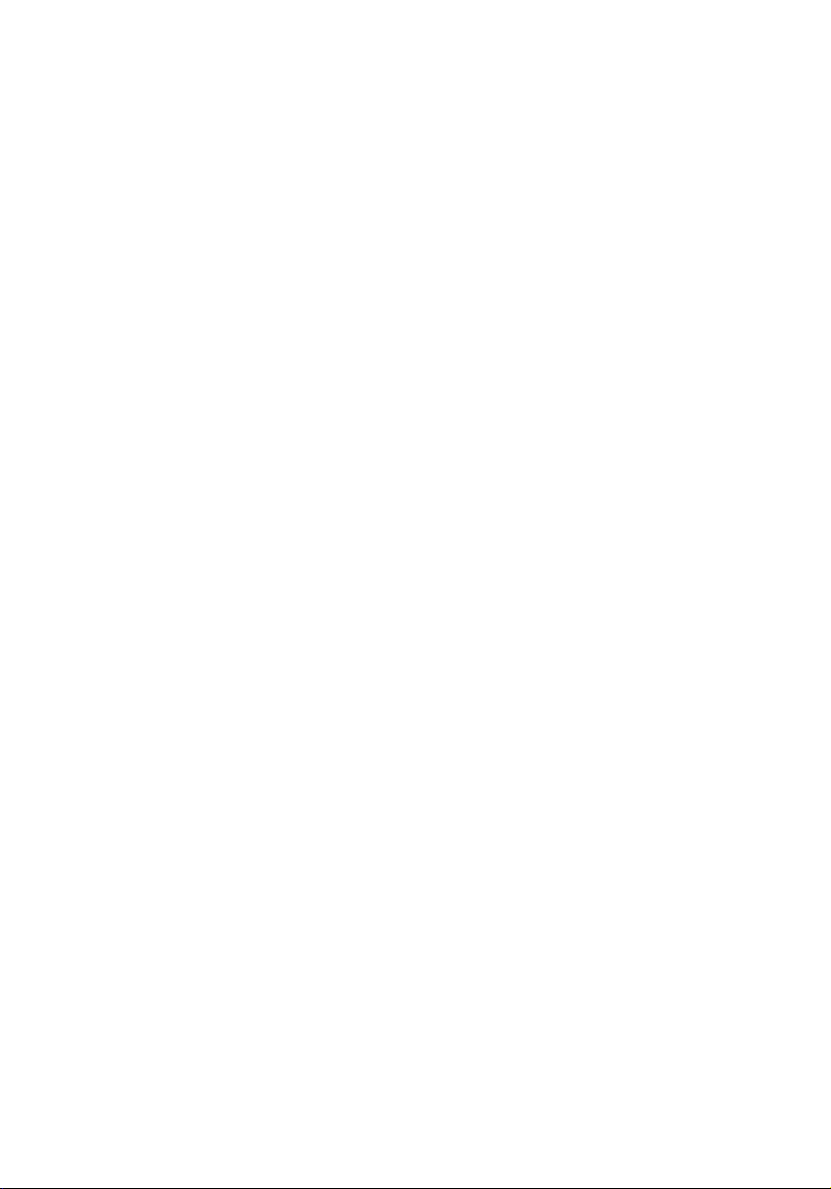
© 2011 Visos teisės saugomos.
„Acer“ vaizdo projektorių serijos greitosios parengties darbui vadovas
Pirmasis leidimas: 02/2011
Modelio numeris: ______________________
Serijos numeris: _______________________
Pirkimo data: _________________________
Pirkimo vieta: _________________________
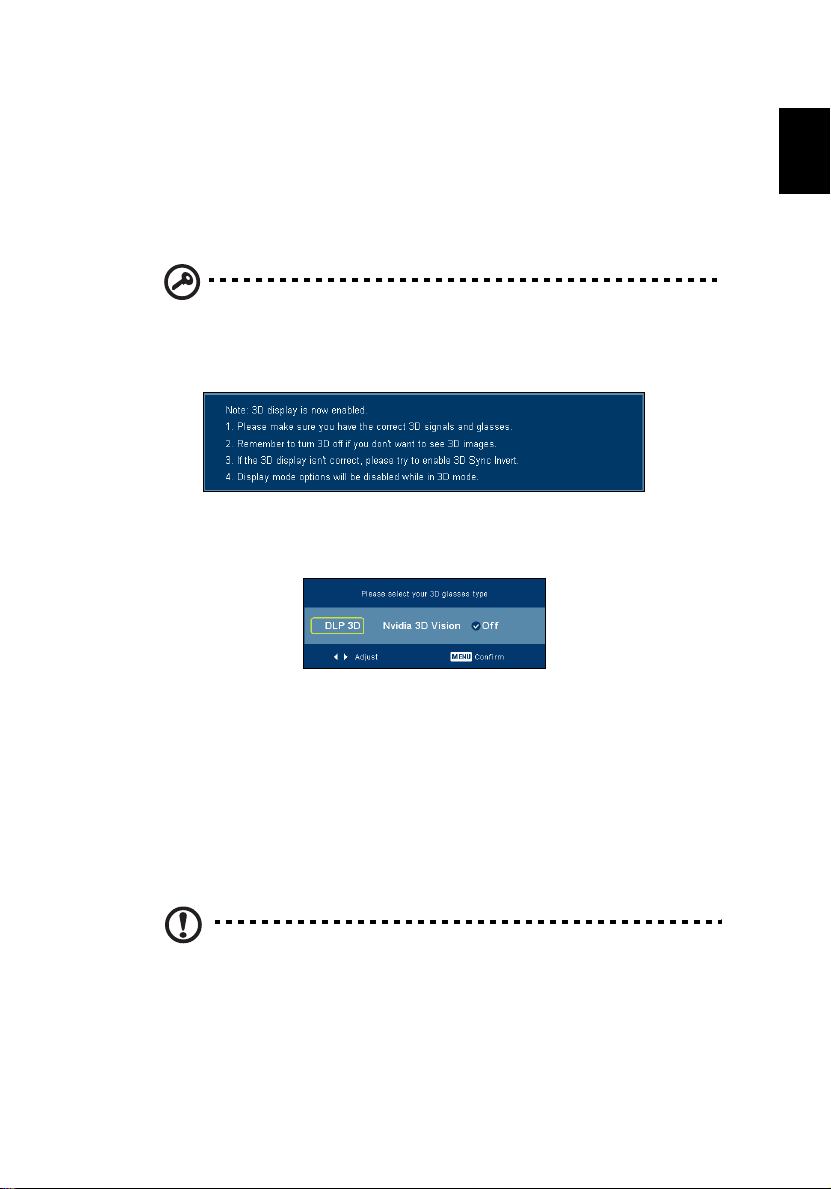
3
Jūsų įsigytas „Acer“ projektorius turi integruotą DLP ir NVIDIA 3D technologiją.
Jei projektorių prijungėte prie kompiuterio, skaitykite "„NVIDIA 3D Vision“
technologijos naudojimas" puslapyje 4 arba "DLP 3D technologijos naudojimas"
puslapyje 8 skyrius.
Jei projektorių prijungėte prie DVD arba „Blue-ray“ grotuvo, skaitykite "3D DVD arba
„Blue-ray“ turinio peržiūra" puslapyje 11 skyrių.
Svarbu: įjungus 3D technologiją, bus rodomas priminimas, kad 3D
funkcija yra aktyvi. Jei nepageidaujate 3D turinio peržiūros, turite
išjungti šią funkciją, nes priešingu atveju vaizdas gali būti
projektuojamas ne visu ryškumu.
Jei naudojate HDMI 1.4 arba naujesnę jungtį ir „Blue-ray“ 3D turinį,
taip pat būsite paraginti pasirinkti savo naudojamų 3D akinių tipą.
Pasirinkite ir spustelėkite Menu (meniu), kad patvirtintumėte.
Lietuvių
3D akinių naudojimas
„NVIDIA 3D Vision“ ir „DLP 3D“ akiniai turi maitinimo šaltinius. Tam, kad pailgėtų
elemento naudojimo laikas, šie akiniai išsijungia, jei nedirbama kelias minutes.
Norint matyti 3D turinį, akiniai turi būti įjungti. Daugeliu atvejų ant vienos iš akinių
kojelių yra maitinimo mygtukas, kurį galite paspausti, ir šviesinis indikatorius (LED),
kuris parodo, ar akiniai įjungti, ar išjungti.
Pastaba: jei reikia informacijos kaip įjungti akinius arba kaip pakeisti
elementą, skaitykite kartu su akiniais pateikiamą dokumentaciją.
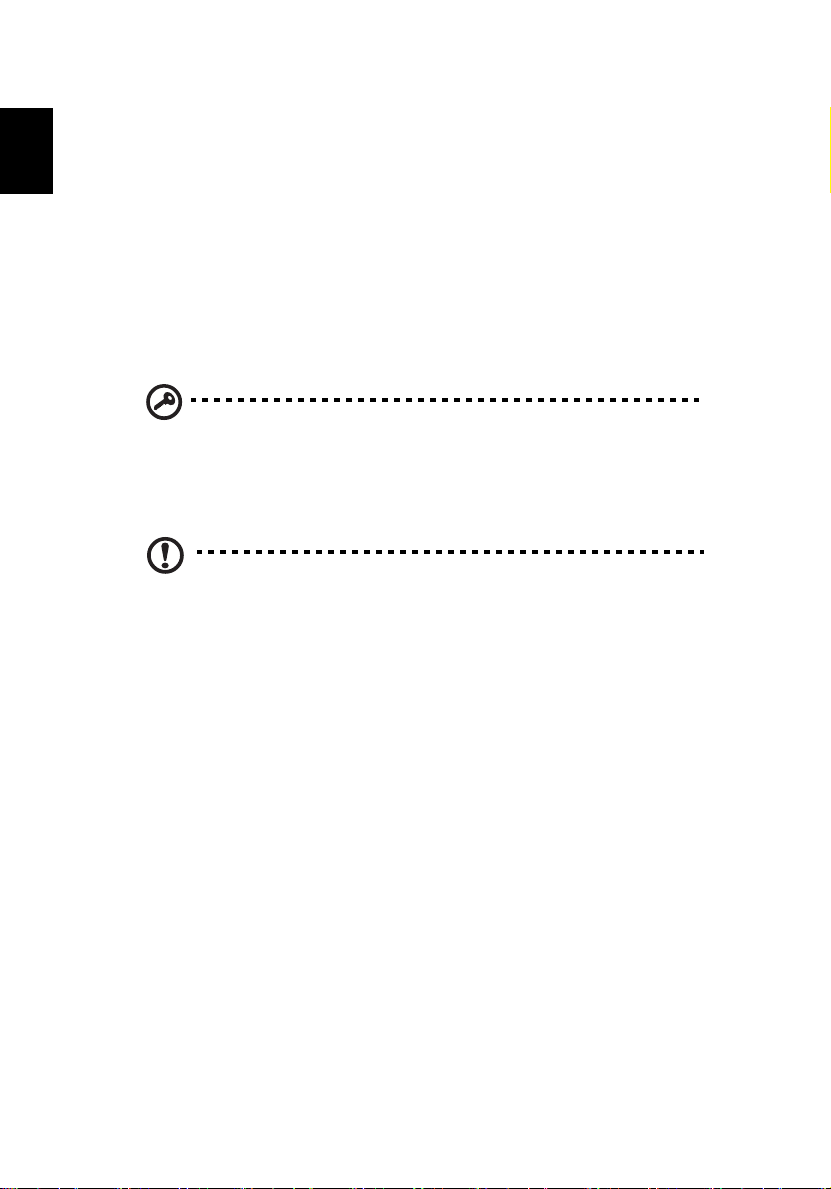
4
„NVIDIA 3D Vision“ technologijos
Lietuvių
naudojimas
Veikia tik sertifikuotuose „NVIDIA 3D Vision“ projektoriuose, naudojant „NVIDIA 3D“
akinius.
Prieš pradedant naudoti NVIDIA 3D technologijos privalumus, reikia atlikti šiuos
veiksmus.
1 Patikrinkite, ar technologija palaiko jūsų naudojamą grafikos plokštę.
Apsilankykite www.nvidia.com/object/3D_Vision_Requirements.html,
norėdami sužinoti, ar jūsų naudojama grafikos plokštė yra įtraukta į sąrašus. Jei
nesate tikri, pasinaudokite automatiniu įrankiu, kurį rasite puslapio viršuje.
Svarbu: technologija palaiko tik NVIDIA grafikos plokštes.
2 Parsisiųskite ir įdiekite 3D tvarkykles ir 3D grotuvą iš
www.nvidia.com/object/3D_Drivers_Downloads.html.
3 Taip pat galite parsisiųsti atitinkamą 3D grotuvą, tokį kaip siūloma www.3dtv.at.
Pastaba: jums gali prireikti įsigyti papildomos programinės įrangos.
4 Įsitikinkite, kad esate įsigiję NVIDIA 3D akinius ir IR siųstuvą.
3D aplinkos nustatymas
Po to, kai įdiegiamos tvarkyklės, reikia nustatyti aplinką.
1IR siųstuvo padėtį parinkite tokią, kad būtų aprėpta maksimali ryšio zona.
Siųstuvas valdo 3D akinius ir yra reikalingas 3D turinio peržiūrai. Įkiškite USB
laidą į atitinkamą USB prievadą savo kompiuteryje.
